ps中如何将图片裁剪成椭圆形
1、第一步:打开ps软件,按下快捷键Ctrl+O键,打开一张需要裁剪成椭圆形的图片。
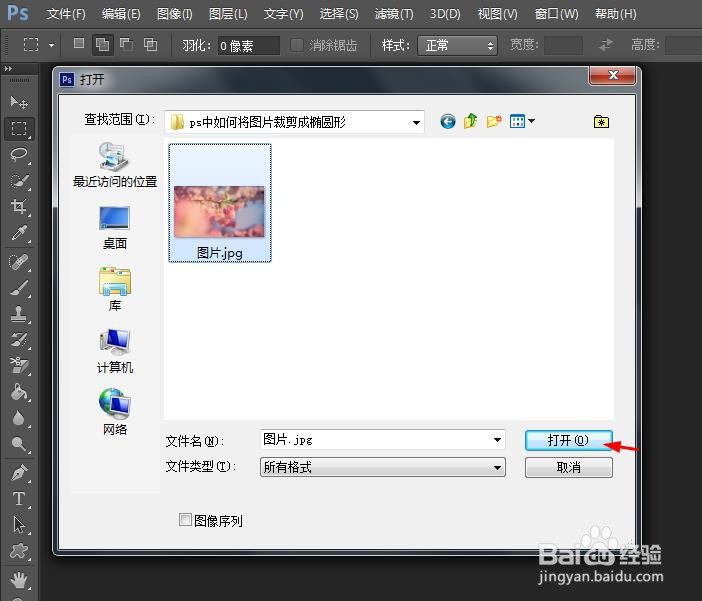
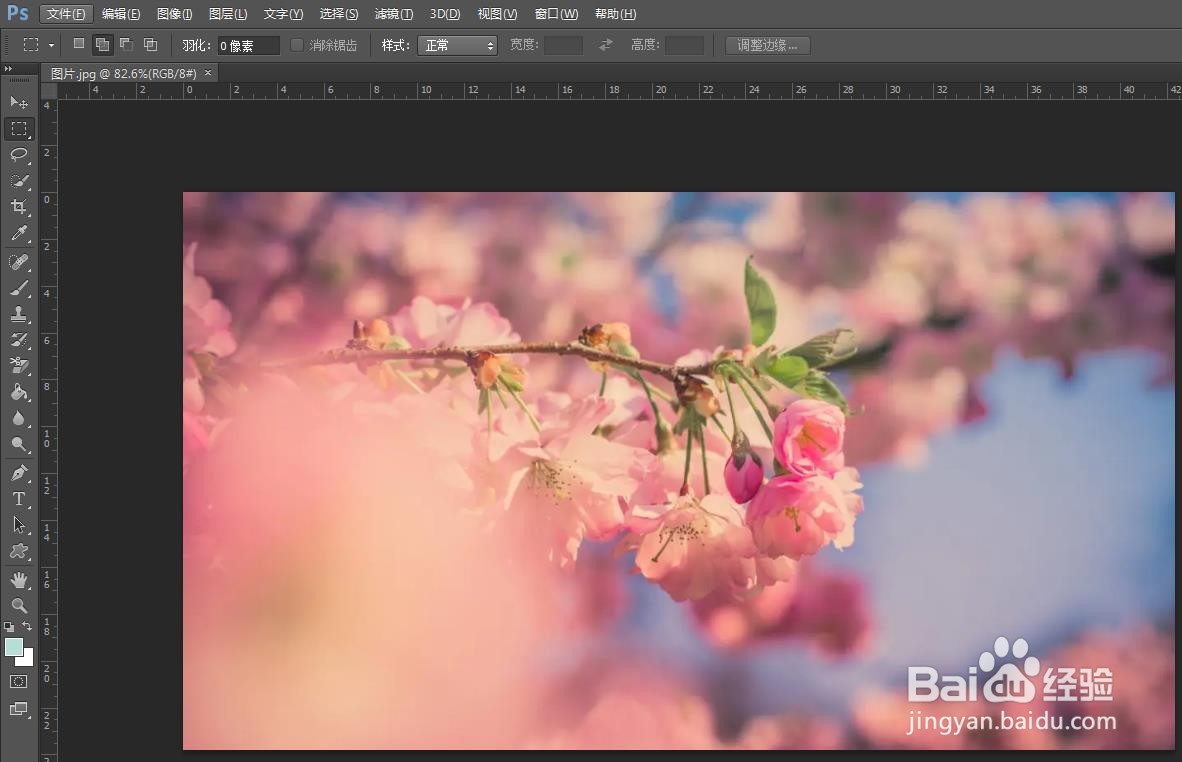
2、第二步:在左侧的工具栏中,选择“椭圆选框工具”。
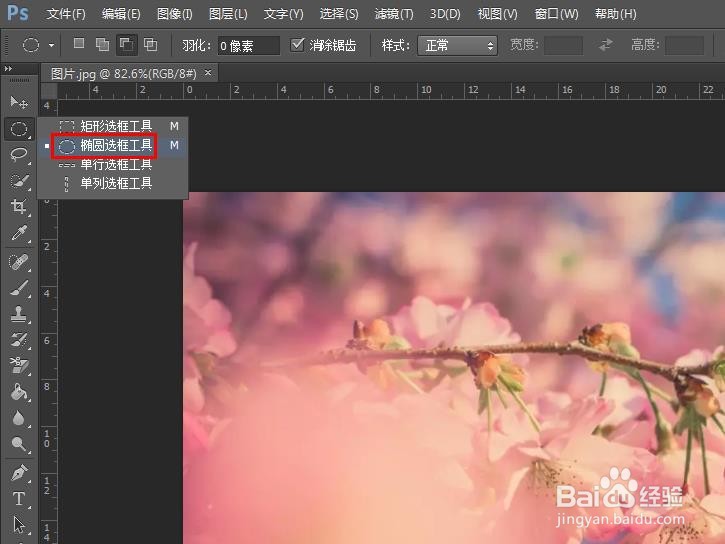
3、第三步:在图片中,按住鼠标左键,形成一个椭圆形选区。
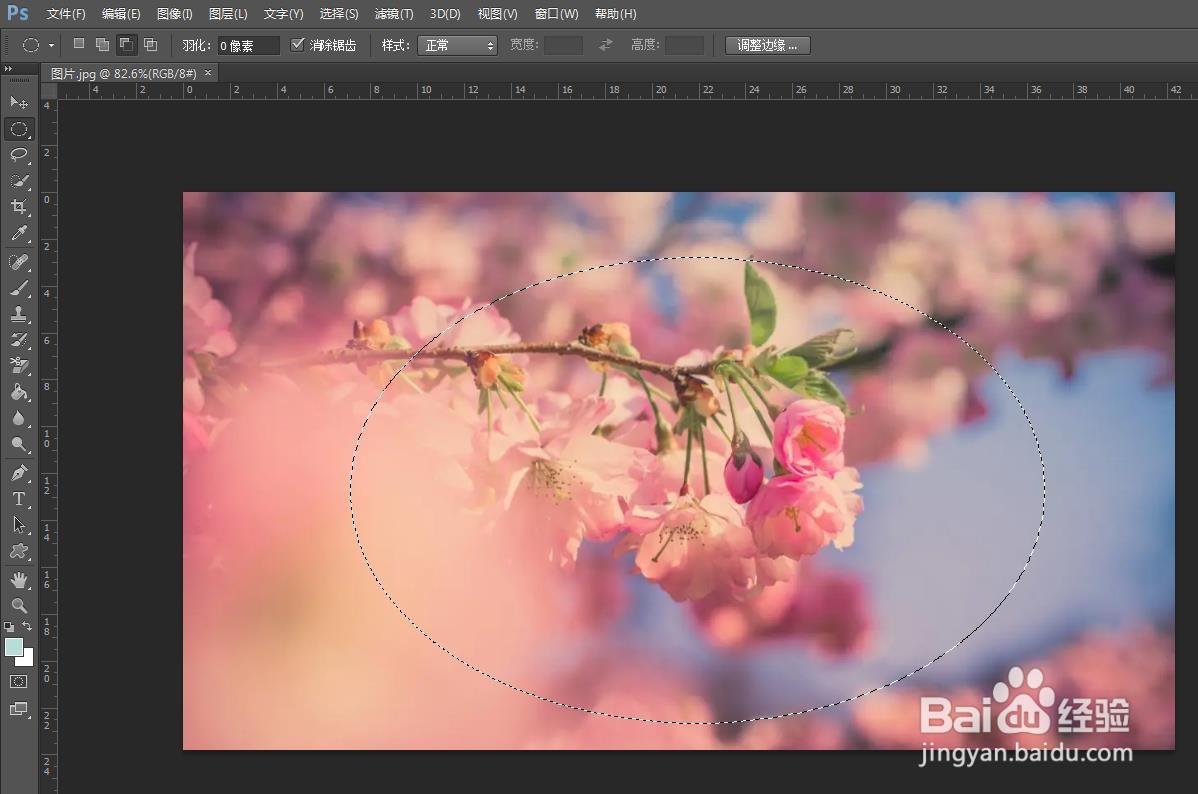
4、第四步:使用快捷键Ctrl+J键,将椭圆形选区复制出来。

5、第五步:如下图所示,单击关闭背景图层,椭圆形图片就做好了。
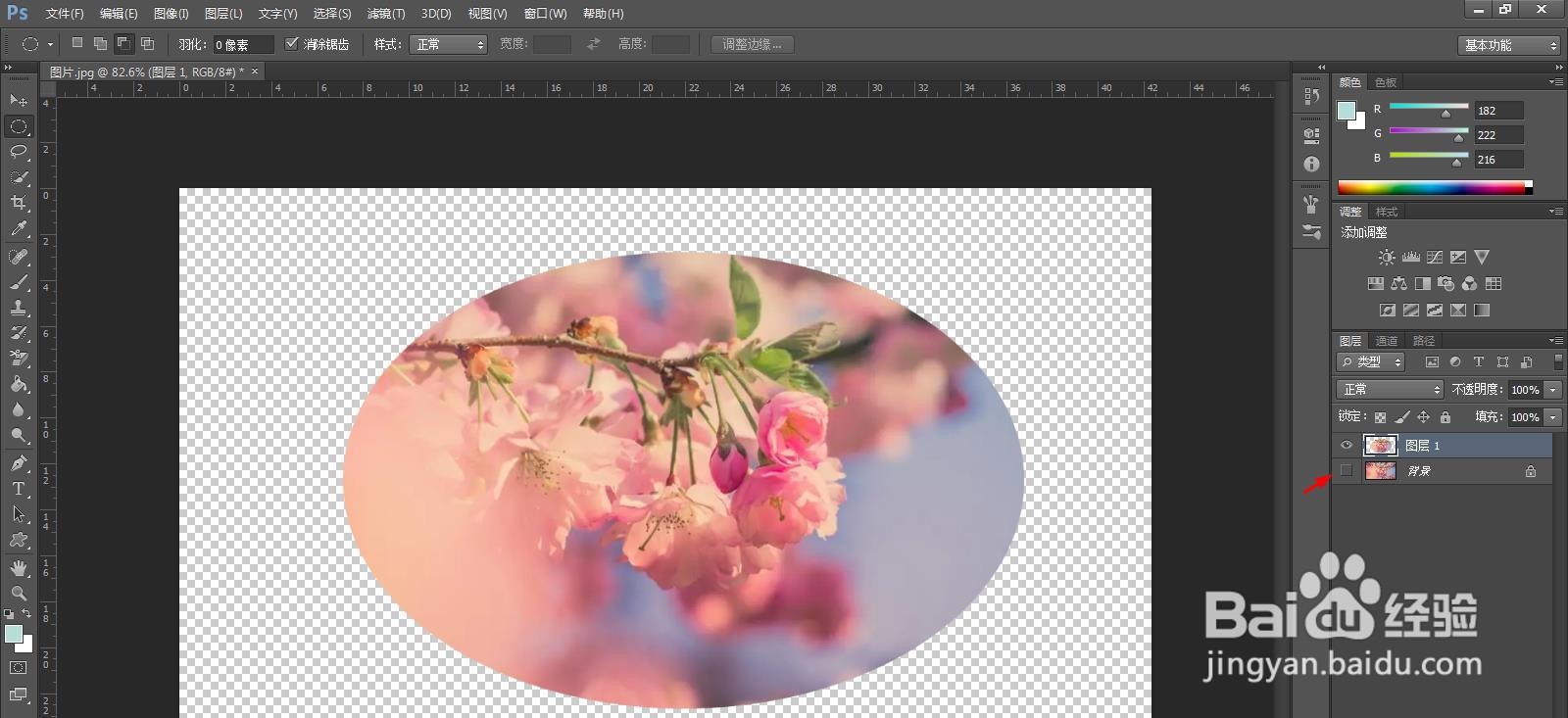
6、第六步:按下快捷键Ctrl+S键,在弹出的“存储为”对话框中,将椭圆形图片保存为png格式。
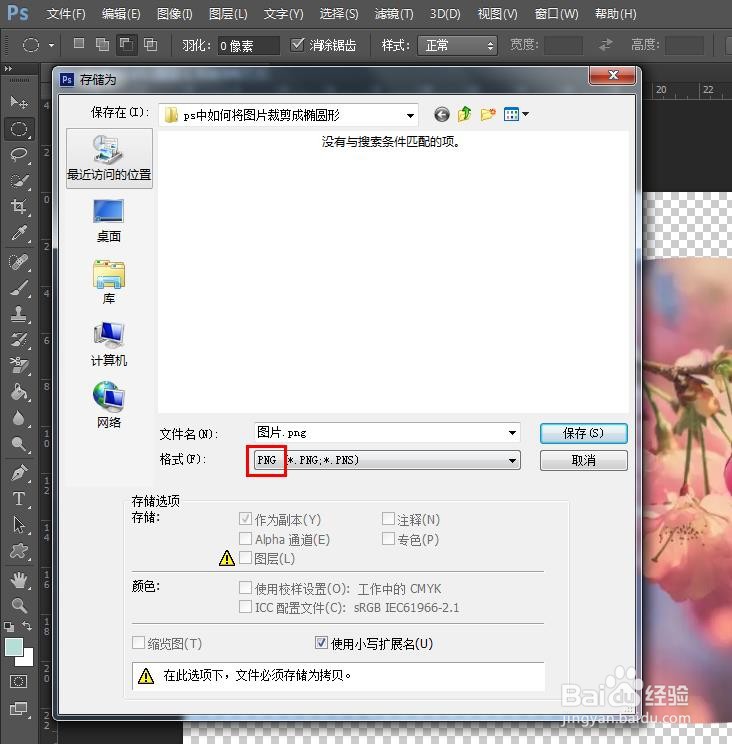
声明:本网站引用、摘录或转载内容仅供网站访问者交流或参考,不代表本站立场,如存在版权或非法内容,请联系站长删除,联系邮箱:site.kefu@qq.com。
阅读量:78
阅读量:130
阅读量:151
阅读量:189
阅读量:161